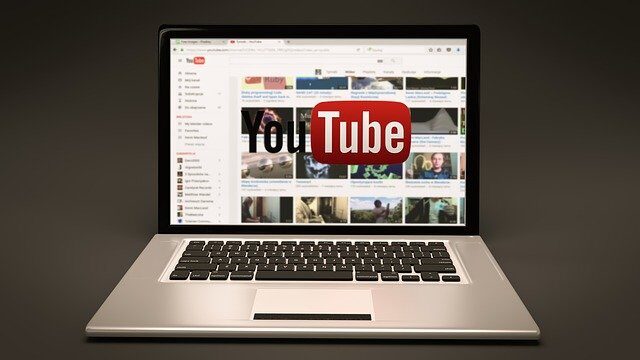SE,BGM
16日目はSE、BGMについてお話しますので
皆さんも一緒にやってみましょう!
動画はこちら
上記がSE、BGMのおすすめフリーサイトになります。
SEは効果音、BGMは音楽になります。
もしSE、BGMがない人はこの動画の下に
フリーのサイトを貼っておくのでダウンロードして下さい。
それではやっていきましょう。
SE、BGMをプロジェクトパネルに入れます。
まずはBGMから入れていきます。
BGMをドラックしてタイムラインに入れます。
注意が必要なのはSE、BGMなどはAの列に入れないと編集出来ません。
Vの列には入れることが出来ないので注意して下さい。
一回聞いて見ましょう。
音楽が欲しいのは4秒程度なのでいらない部分は消してしまいましょう。
BGMの端を持ってスライドさせます。
動画付近に持っていくとピタッと止まるので離します。
動画の時間とBGMの時間が同じになりました。
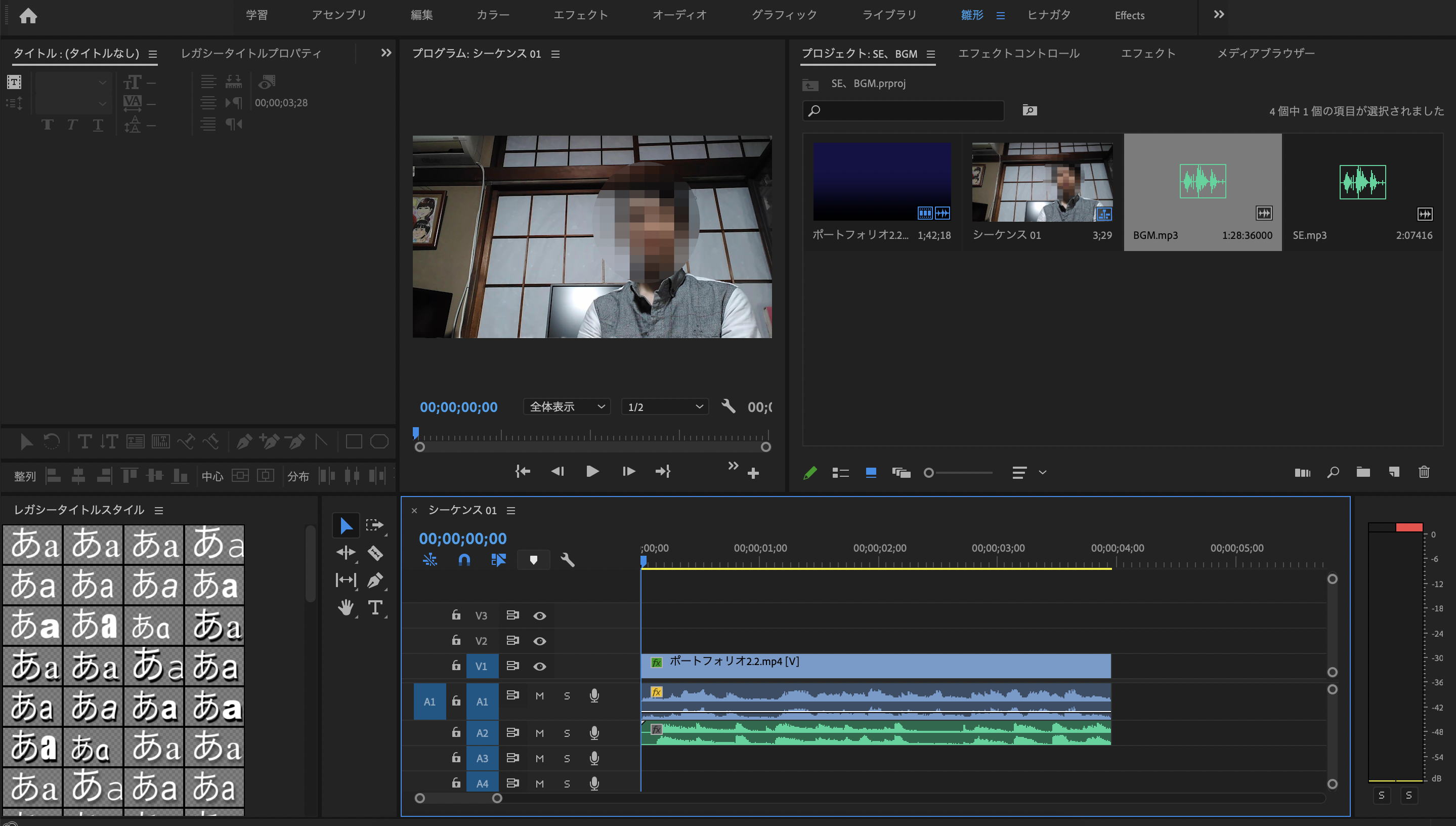
聞いて見ましょう。
BGMはあくまで補助です。
基本は動画の音量がメインなのでBGMの音量は小さくしましょう。
やり方はタイムラインのBGMをクリックしてから
エフェクトコントロールをクリックします。
時計がついている場合は外します。
ボリュームのレベルを-20ぐらいにします。
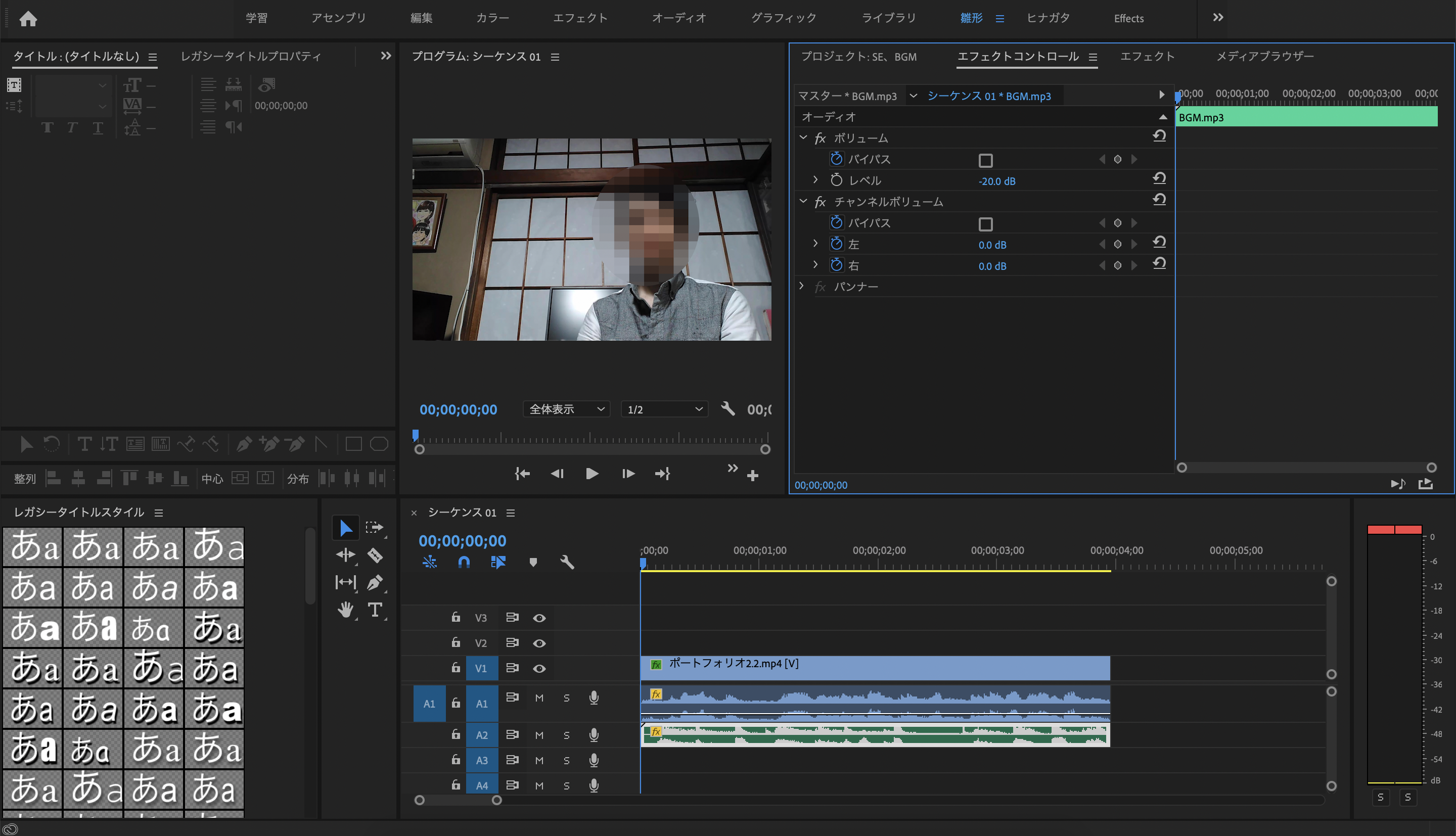
ボリュームのレベルは大きければ大きいほど音量は大きくなり、
マイナスの値が大きいほど音量は小さくなります。
聞いて見ましょう。
音量が小さくなり良い感じになりました。
凝りたい人は始めの音量をもっと下げてだんだん大きくしたり、
終わりをだんだん小さくするともっと雰囲気が出ます。
やって見ましょう。
青線を持ってきて1秒ぐらいのところに持っていきます。
時計マークを押します。
四角が出たのを確認します。
青線を0秒に持ってきます。
-40にします。
0秒のところにマークが出来ました。
これで0の時は-40dB徐々に大きくなり1秒後に-20dBになる設定になりました。
今度は終わりを設定していきます。適度なところで右にあるマークを押します。
ここまでは-20dBの音量という設定になります。
ここから終わりにかけてまた-40dBまで音量を下げます。
青線を最後に持っていって音量を-40にしましょう。
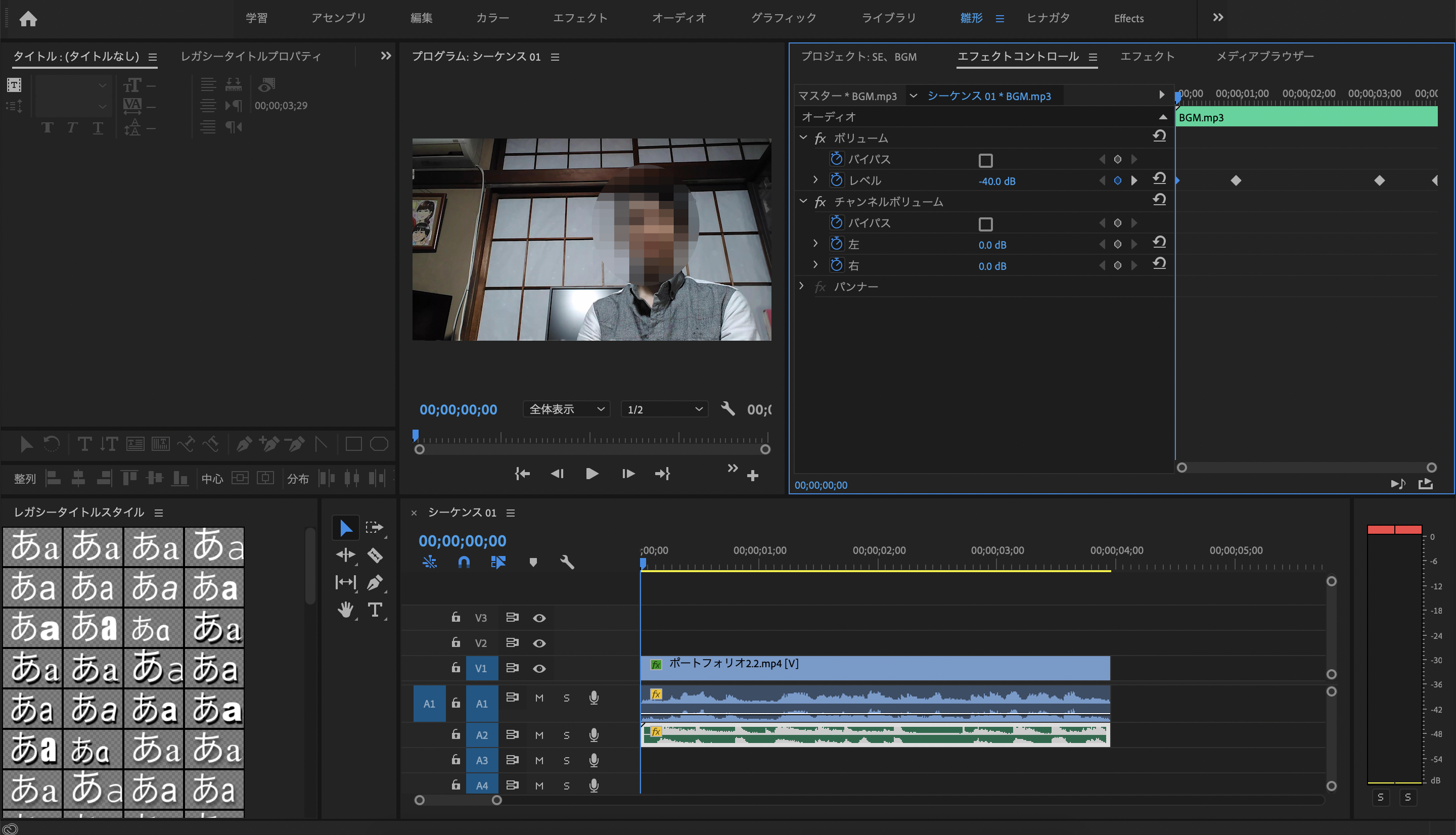
聞いて見ましょう。
良い感じですね。
次にSE、効果音をつけていきましょう。
やり方はBGMと同じです。
プロジェクトパネルからタイムラインにドロップするだけです。
必要であれば音量を調整しましょう。
私は大体-15dB位を目安で使っています。
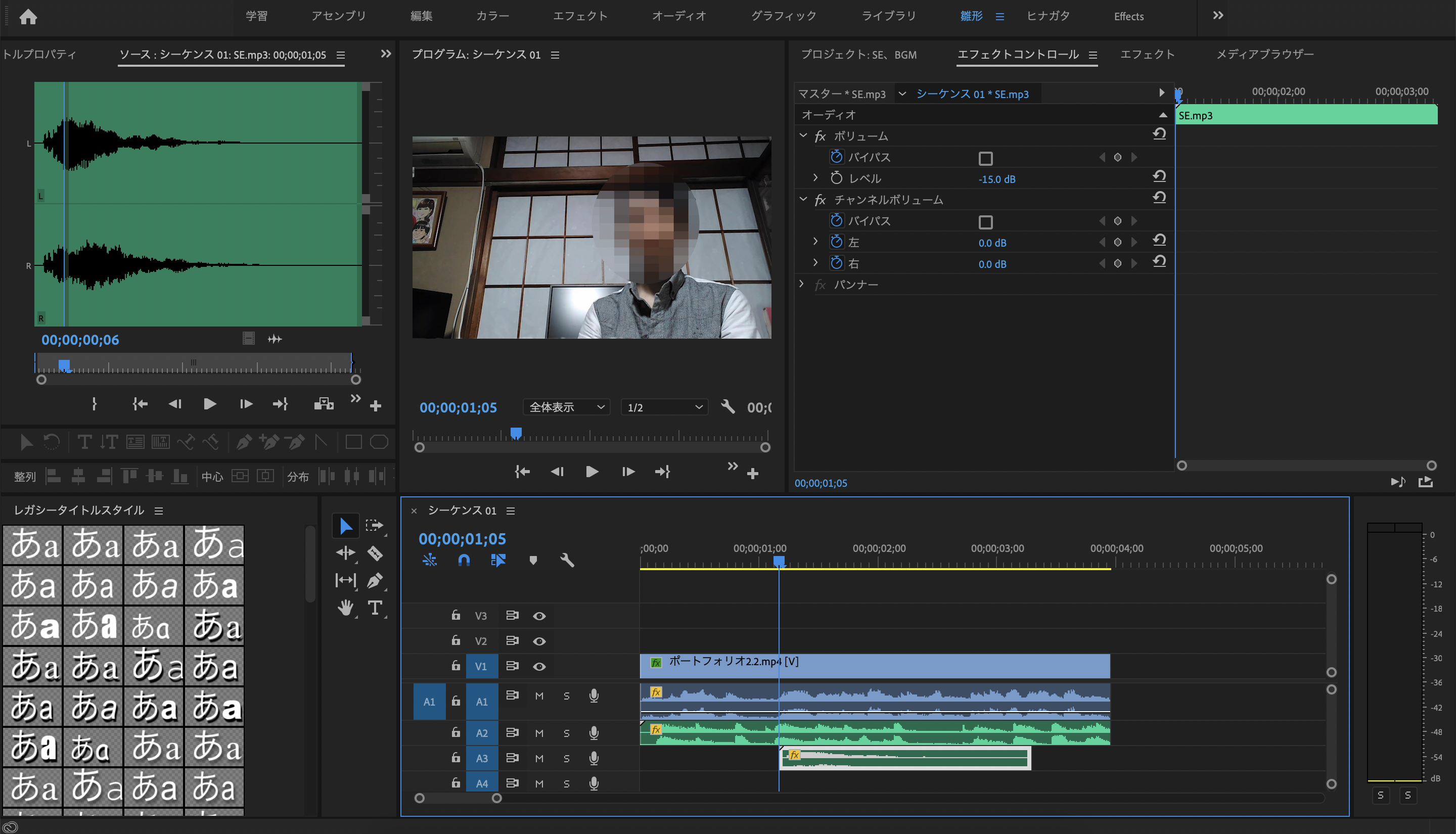
効果音はテロップで目立たてさせたい時や
画像を入れ込むときに臨場感を出したいときに使用すると良いです。
またテロップが出るタイミングと効果音がずれてしますと
クオリティが下がってしまうので注意して下さい。
効果音は使い勝手が良いのですが、
たくさん使いすぎると不快な動画になってしまうので
使いすぎには注意しましょう。
以上がSE,BGMの説明になります。
ありがとうございました。
17日目はこちら